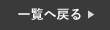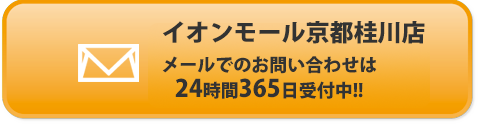京都 で黒い四角枠(黒枠)
が突然現れて操作ができない
そんなiPhoneバグ解消修理
もお任せ下さい。
iPhoneやiPadには
様々な方が使用できるように
「アクセシビリティ」と呼ばれる
障がいの方の使用をサポート
できる機能が搭載されています。
そこでアクセシビリティ対応機能は
視覚・聴覚・操作と3種類ございます。
視覚補助機能→VoiceOver
聴覚補助機能→対応補聴器とBluetooth接続可
操作補助機能→AssistiveTouch
この機能が誤って設定されてしまうと
使用方法が分からない場合は
全く操作できなくなってしまいます。
・気づかないうちにONになっていた
・誤ってONにしてしまった
当店にお任せ下さい。
では、今回は視覚補助機能
「VoiceOver」機能がONに
なってしまっているんです。
この機能は画面を見なくても
iPhoneを操作できるように
音声読み上げを行ってくれます。
しかし誤ってONにしてしまうと
設定OFFにし操作しないと
戻すことができません。
よって以下の方法で操作を行います。
今回は当店ではソフトで解除を行いますが
ご自身でもおこなう方法をご紹介します。
操作方法
①操作したい場所をタップ
②枠線が表示されたらその場所をダブルタップ
スクロール方法
①三本指でスクロール
※通常のように指についていく
イメージではないので注意が必要です。
次に、操作方法が分かったら
この設定を解除していきましょう。
◉設定解除手順
このように四角黒枠が現れて
通常操作不可なので
この端末はホームボタン非搭載なので
3本指でスクロールです。
※ホームボタン搭載はホームボタンを押して
ロックパスワードを入力する

次に、パスワードロック解除でを行います。
パスワード画面が表示されたら
例えば「2340」がパスワードだったら
①2を一度タップして囲い枠が出たらダブルタップ
②3を一度タップして囲い枠が出たらダブルタップ
これを続けたらロック解除可能です。
そして解除手順はIOSによって
異なるので2通りご紹介致します。
新しいバージョン
①設定→アクセシビリティ
→VoiceOver→オフ
古いバージョン
②設定→一般→アクセシビリティ―
→VoiceOverオフ
こちらも同様に操作したい場所を一度タップして
囲い枠が出たらダブルタップ
で機能オフ完了です!
「VoiceOver」機能
アプリ結果・情報・ブラウザ結果を
音声で読み上げてくれて
さらに選択した文章がページタイトルリンクで
あればタイトルを読み上げた後に
「見出し リンク」を教えてくれます。
また、画面がロックされると
画面をタップしても暗転したことを
「画面非表示」と読み上げてくれます。
そして読み上げ音声のスピードも
初期設定だと早くて読み取りにくいのですが
そのスピードも調節することが可能なんです。

京都でiPhoneのことでお困りならスマートクールにお任せ下さい。
今回のように故障ではなく
機能でお困りでも大丈夫です。
また、修理ももちろんお任せ下さい。
iPad・iPodTouch・iPodnano
classic・Switch・Applewatch
予約フォームはコチラ
https://select-type.com/rsv/?id=fiBpKAkrxKM&c_id=244464&w_flg=1
京都でイオンモール内で安心の
スマートクール桂川店
総務省登録業者なので
安心して修理にお預けください。
詳細はコチラ
https://smartcool-kyotokatsuragawa.com/touroku
アクセス方法